
时间:2021-08-05 09:14:02 来源:www.win10xitong.com 作者:win10
我们现在经常用电脑进行办公和娱乐,有时候会遇到一些疑难杂症,比如win10如何修改系统字体样式的问题。我们通过调查发现不少用户都碰到了win10如何修改系统字体样式的问题,我们应当如何处理这个问题呢?我们完全可以按照这个过程:1.右键点击Windows10桌面左下角的开始按钮,在弹出的菜单中选择“运行”菜单项。或者直接快捷键win+r打开运行菜单。在窗口中输入命令regedit,然后点击确定。2.在打开的注册表编辑器窗口中,定位到计算机\HKEY_LOCAL_MACHINE\SOFTWARE\Microsoft\Windows NT\CurrentVersion\Fonts注册表项。直接复制地址回车即可就很容易的把这个问题处理掉了。如果各位网友还是一头雾水,那我们再来详细的学习一下win10如何修改系统字体样式的具体解决举措。
具体步骤如下:
1.右键单击窗口10桌面左下角的开始按钮,并从弹出菜单中选择“运行”菜单项。或者用快捷键win r直接打开运行菜单,在窗口中输入regedit命令,点击确定即可。
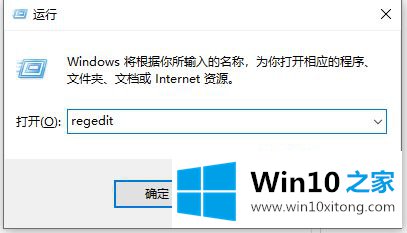
2.在打开的注册表编辑器窗口中,找到计算机\ HKEY _本地_机器\软件\微软\ windowsnt \当前版本\字体注册表项。直接复制地址,回车即可。
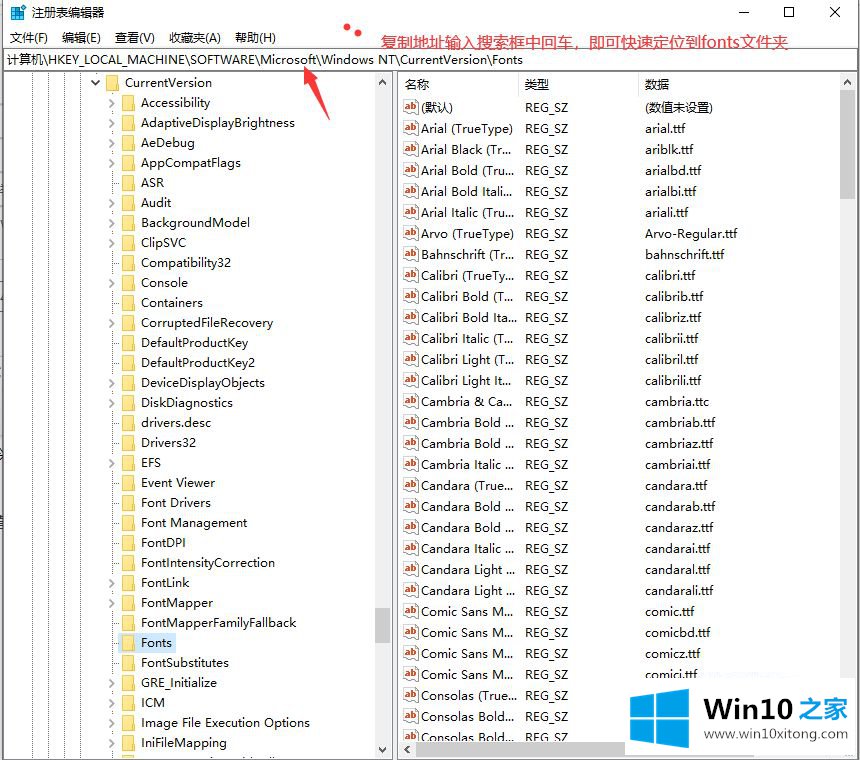
3.在注册表右侧的窗口中,找到微软jhenhei微软jhenhei UI(TrueType)注册表键值
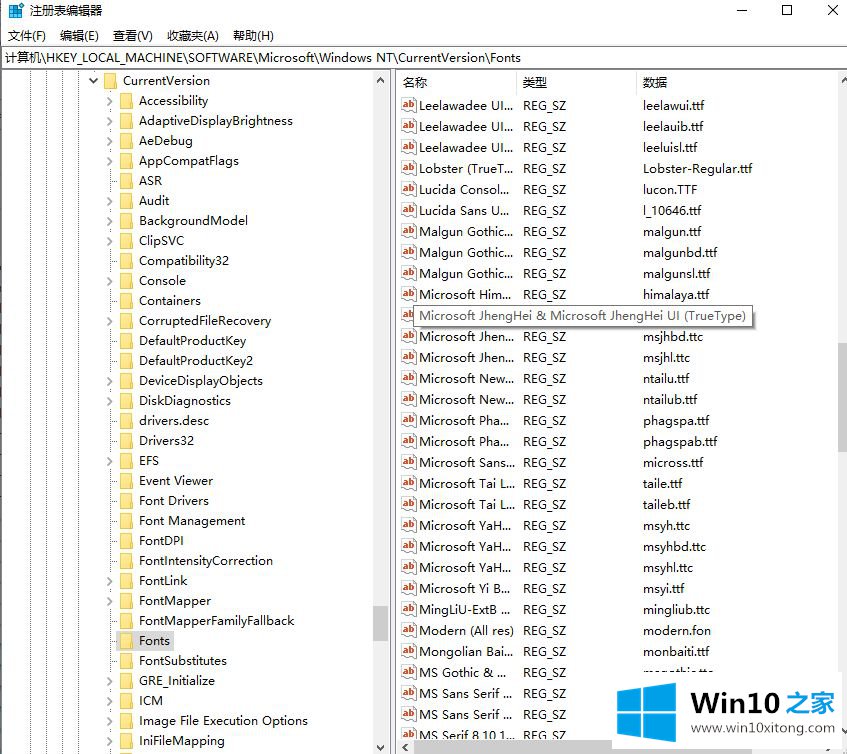
4.右键单击注册表项,然后从弹出菜单中选择“修改”菜单项。
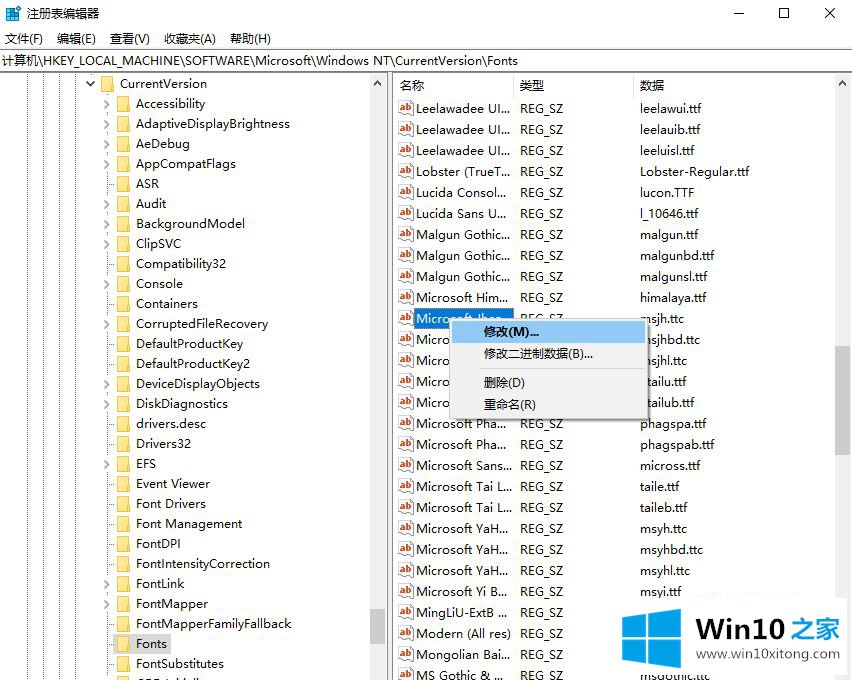
5.在弹出式菜单中,只需将数字数据更改为您喜欢的字体名称。
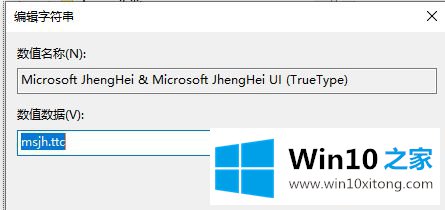
6.同理,我们需要修改微软Jhenghei bold微软jhenhei UI bold(truetype)注册表键值的数值数据,改成我们喜欢的字体,最后重启电脑。这样Windows10系统的默认字体就变成了我们喜欢的字体。
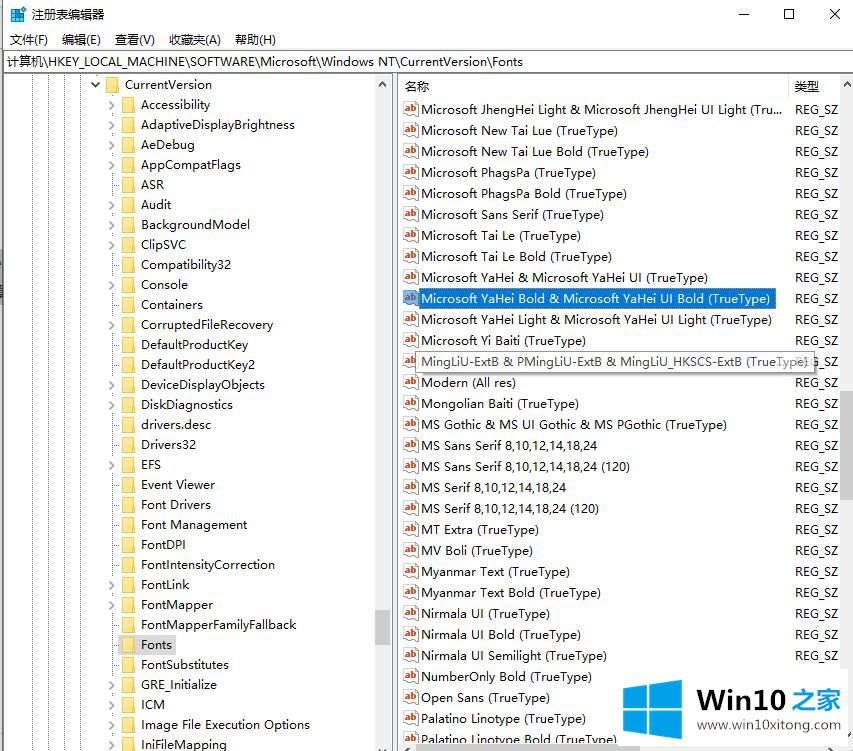
以上是win10如何修改系统字体样式的详细方法。有兴趣的朋友可以学习以上方法进行修改。
win10如何修改系统字体样式的具体解决举措就给大家分享到这里了,各位的问题不知道有没有得到解决呢?如果你还有别的windows系统相关的问题,可以继续在本站查找阅读。